DataGrip 2023.2 最新变化
DataGrip 2023.2 现已发布! 这是 2023 年的第二次重大更新,其中包含各种增强功能。 让我们看看都有些什么!
用户界面

新 UI
新 UI 现在默认启用。
首先,我们为浅色主题引入替代的 Light with Light Header(带有浅色标题的浅色主题)选项,该选项可为窗口标题、工具提示和通知气球提供匹配的浅色。
此外,在 DataGrip 中,所有工具栏图标都已移至标题。 图标列表默认固定:Database Explorer(数据库资源管理器)、Services(服务)和 Files(文件)。
如需添加或隐藏按钮,请点击水平三点菜单 (…):

如果要使用工具栏条纹,请通过 Find Action(查找操作)(Ctrl/Cmd+Shift+A) 关闭此设置:


改进了主工具栏自定义
我们还扩展了整个工具栏的自定义选项。 现在,您可以使用下拉菜单快速选择要添加到此工具栏其他部分的操作。
为此,请右键点击任意微件,选择 Add to Main Toolbar(添加到主工具栏),然后浏览可用选项。

新 UI 中的彩色项目标题
新版本还包括彩色标题,有助于简化多个打开的项目之间的导航。 现在,您可以为每个项目分配唯一的颜色和图标,使其在工作区中更易区分。
标题现在默认带有预定义的颜色,但您也可以自定义。 要为项目设置新的颜色,请右键点击标题,访问上下文菜单。 选择 Change Toolbar Color(更改工具栏颜色)选项,然后选择您想要的颜色。 要禁用此功能,只需在上下文菜单中取消选择 Use Project Colors in Toolbar(在工具栏中使用项目颜色)选项即可。

架构迁移对话框的新 UI
我们还重做了架构迁移功能的 UI。
主要区别在于,对象现在位于对话框两个部分的同一行上,从而更清晰地显示将在目标架构中添加、移除或更改的对象。
AI Assistant 限定访问
JetBrains IDE 与世界同步,现已配备强大的 JetBrains AI 服务。 AI Assistant 将 OpenAI 的能力与 JetBrains 自己的小型模型相结合。 目前,此功能通过插件提供:从 JetBrains Marketplace 安装 JetBrains AI Assistant。

AI 聊天
DataGrip 目前提供的主要功能是 AI 聊天。
注意事项:
- 您需要使用 JetBrains Account 登录 JetBrains AI 服务。
- 目前,AI 聊天对您的数据库或项目一无所知。
AI Actions(AI 操作…)
可供查找代码改进操作的经典 Alt+Enter 菜单增加了 AI Actions…(AI 操作…)子菜单。
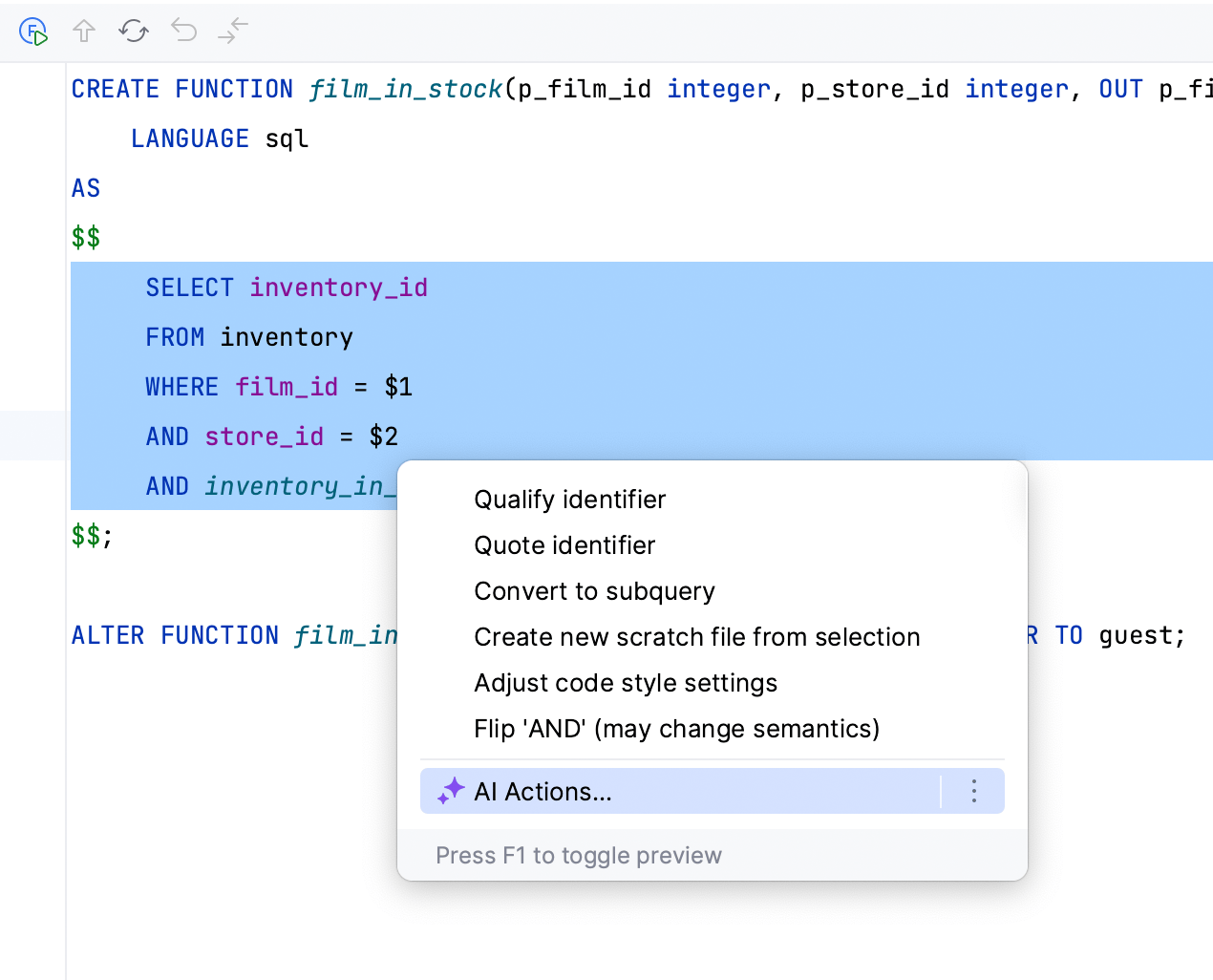
三种可用操作:
- Explain code(解释代码)
- Suggest refactorings(建议重构)
- Find potential problems(查找潜在问题)
连接性

对 Redis Cluster 的支持 Redis
您现在可以连接到 Redis Cluster 并拥有与独立 Redis 相同的功能集。
连接到集群时,必须在所需 URL 之前输入 jdbc:redis:cluster:。 然后,确保选择适当的连接类型以成功连接。
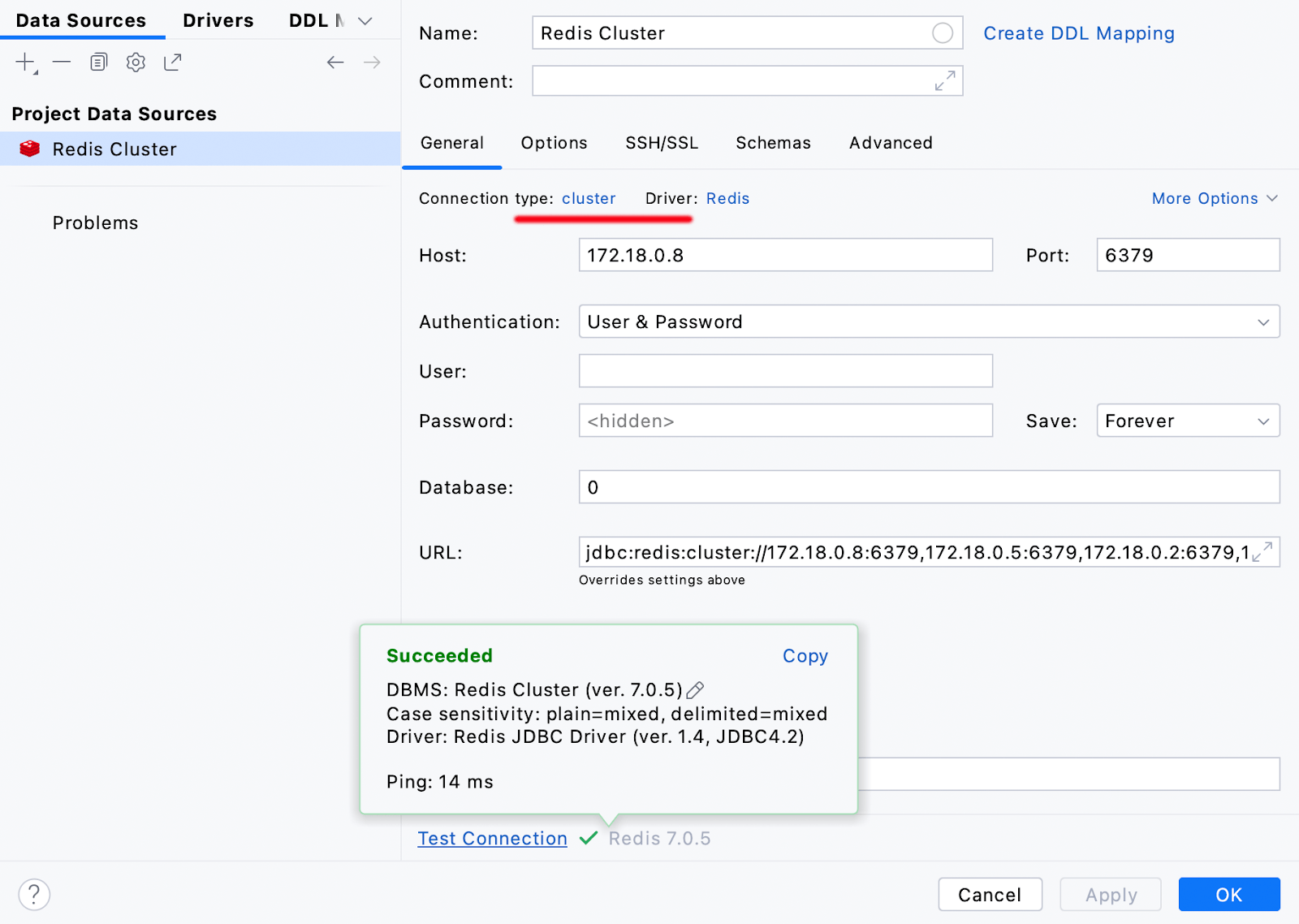
如果连接到集群需要 SSH 隧道,应在 URL 中指明集群中所有节点的主机和端口。


对外部数据库和数据共享的支持 Redshift
现在,共享数据库及其内容以及创建这些数据库的数据共享均会内省。
还有:
- 可以通过 Ctrl/Cmd + F6 修改共享数据库和数据共享。
- 最后但同样重要的一点是,所有相关语句在 SQL 编辑器中均受支持。
更多 SSL 选项
使用 SSL 证书连接添加了更多选项。
现在,您可以显式设置 DataGrip 将用于 SSL CA 文件的信任库:

IDE 信任库可在此处配置:

另一项改进涉及 JKS KeyStore 文件。 现在,您可以传递 *.jks 文件而不是 CA 证书和客户端密钥。

HTTP 代理
HTTP 代理设置现在也用于远程开发流程。 因此,如果驱动程序也使用 HTTP 代理,您可以在设置中配置,连接也将正常运行。
上次刷新的时间戳
借助新的 Show Schema Refresh Time(显示架构刷新时间)设置,您可以知道架构上次刷新的时间。 该设置目前不适用于 СlickHouse、Redis、Apache Cassandra 和 Apache Hive。

如果您拥有大型数据库并且不使用 Auto sync(自动同步)功能,此更新特别实用。
数据编辑器

时区
使用新设置,您可以设置应用于显示日期时间值的时区:

在设置中预览
在 Settings/Preferences | Appearance & Behavior | Data Editor and Viewer(设置/偏好设置 | 外观与行为 | 数据编辑器和查看器)中更改设置时,可以查看预览:

Show all columns(显示所有列)
标题上下文菜单中新增了 Show all columns(显示所有列)操作。 它可以帮助您找到之前可能隐藏的列。
导航

Search Everywhere(随处搜索)中的文本搜索
Search Everywhere(随处搜索)功能此前主要用于搜索数据库对象、文件、操作和设置,现在包括类似于 Find in Files(在文件中查找)的文本搜索功能。
通过此增强功能,当给定查询的其他搜索结果很少或没有时,将显示文本搜索结果。 此功能默认启用,可以在 Settings/Preferences | Advanced Settings | Search Everywhere(设置/偏好设置 | 高级设置 | 随处搜索)中管理。
编码辅助

限定对象的新设置
现在,您不仅可以单独指定用于限定标识符的对象,还可以指定进行限定的位置。
整个设置块已移至 Code Completion(代码补全)部分。
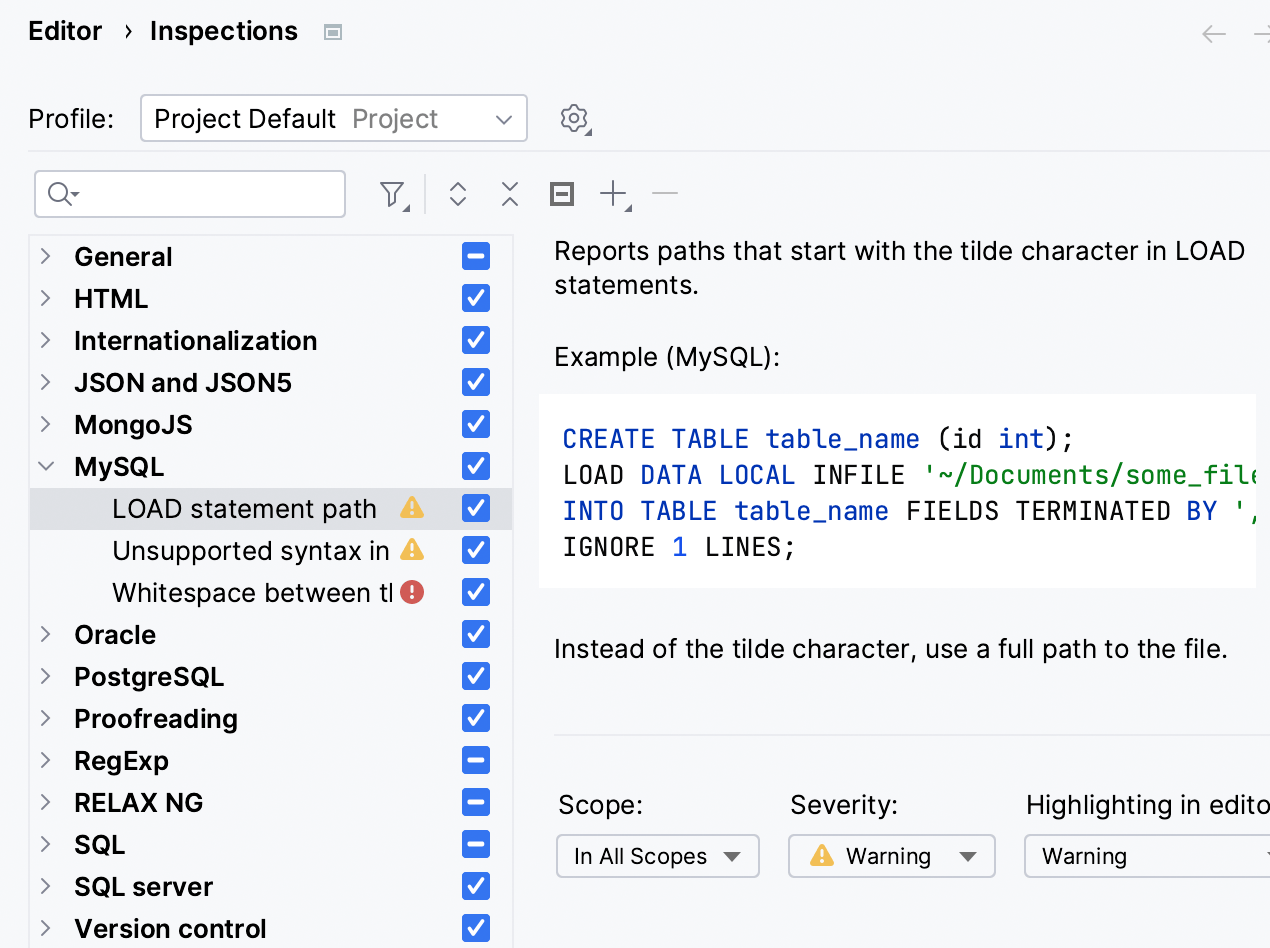
检查描述中的语法高亮显示
在 Settings/Preferences | Editor | Inspections(设置/偏好设置 | 编辑器 | 检查)中,我们为代码示例实现了语法高亮显示,有助于阐释给定的检查及其目的。
Files(文件)工具窗口
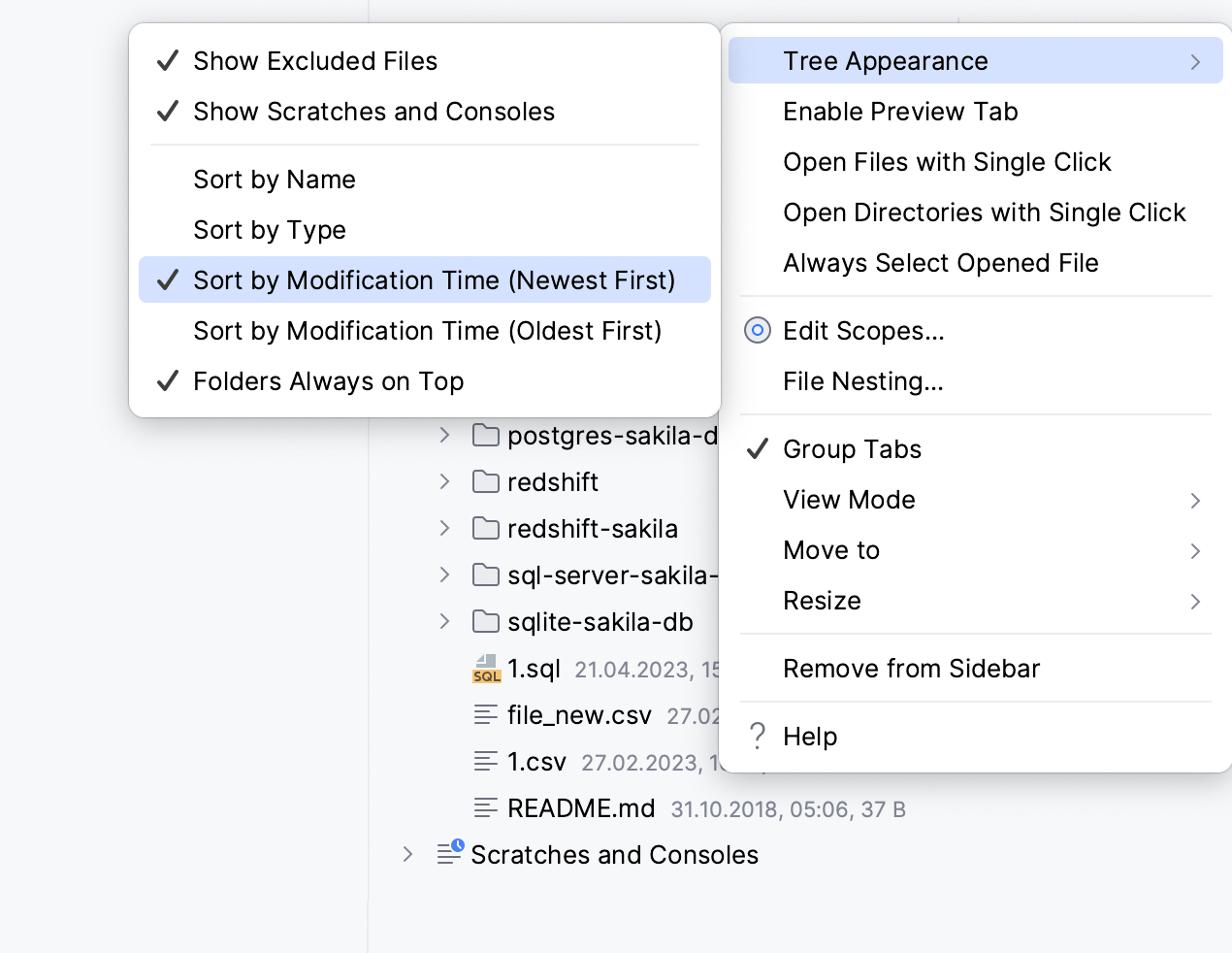
按修改时间排序
现在可以在 Files(文件)工具窗口中按修改时间对文件进行排序。
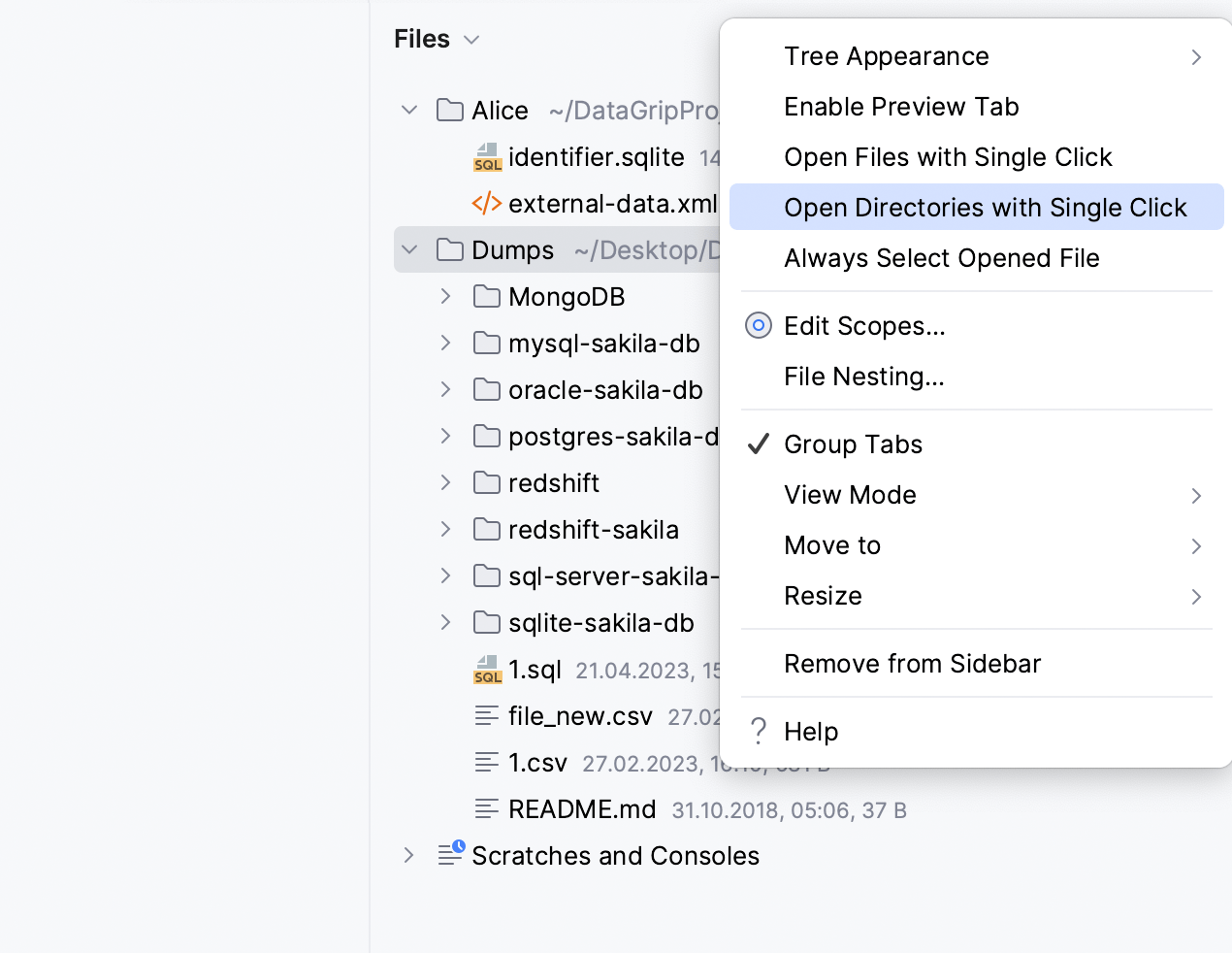
单击打开文件夹
现在,点击一下即可打开和关闭文件夹。

隐藏临时文件和控制台
如果不需要 Scratches and Consoles(临时文件和控制台)文件夹,您也可以将其隐藏。
其他
转储工具的 WSL 支持
与 MySQL 和 PostgreSQL 转储工具的集成现在支持 WSL 路径:

文件路径以 Windows 格式指定,但在创建进程时,DataGrip 会自动将其替换为 Linux 格式。

Modify(修改)UI:同类对象列表
在 Modify Table(修改表)对话框中,将文本光标置于族节点上将打开表视图,帮助您检查相似的对象。
